数据比对公式vlookup(两个表格数据比对公式vlookup)
excel是现在广泛使用的办公软件,功能齐全,方便快捷,熟练掌握操作小技巧可以提高工作效率。那么,excel怎样用vlookup函数对比两个表格数据呢?下面一起来看看吧!
 excel怎样用vlookup函数对比两个表格数据
excel怎样用vlookup函数对比两个表格数据
1、建立表格,分别在【SheetA】和【SheetB】输入数据。如图所示,SheetA页。
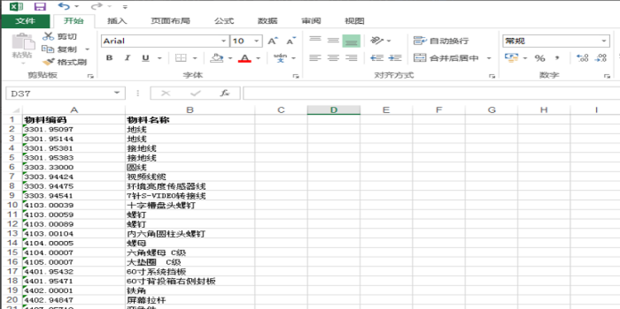 excel怎样用vlookup函数对比两个表格数据
excel怎样用vlookup函数对比两个表格数据
2、SheetB页,操作的目的是,匹配出【SheetB】表中的数据哪些在【SheetA】中是存在的,并匹配出相应的【物料名称】列。
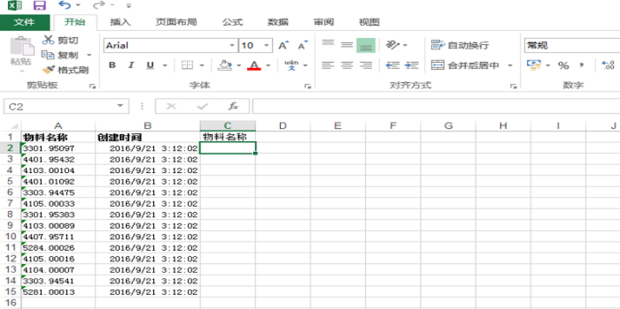 excel怎样用vlookup函数对比两个表格数据
excel怎样用vlookup函数对比两个表格数据
3、在【SheetB】表中,在【物料名称】列选中第一项,点击【公式】,选中【插入函数】选项。
 excel怎样用vlookup函数对比两个表格数据
excel怎样用vlookup函数对比两个表格数据
4、随之会弹出【插入函数】对话框,然后选中【vlookup】函数,并点击【确定】。
 excel怎样用vlookup函数对比两个表格数据
excel怎样用vlookup函数对比两个表格数据
5、随之会弹出【vlookup】函数的参数输入对话框,先选择第一个参数,在这里,因为我们是根据A/B两个表中的【物料编码】字段进行匹配,所以,相应的这行,我们输入的第一个参数为【A2】,表示A2列的值。
 excel怎样用vlookup函数对比两个表格数据
excel怎样用vlookup函数对比两个表格数据
6、确定第二个参数的值,这里是重点。因为要对比的数据在A表,所以这第二个参数,需要跳转到【SheetA】表中去选择数据范围,这里选择为【SheetA!A1:B30】,同时又因为要固定好这个区域不变化,方便后续直接序列拖选,所以建议将参数2确定为【SheetA!$A$1:$B$30】。
 excel怎样用vlookup函数对比两个表格数据
excel怎样用vlookup函数对比两个表格数据
7、第三个参数的值,因为操作的目标是返回SheetA表中相应物料编码对应的【物料名称】的值,而【物料名称】这个字段在选择的数据范围【SheetA!$A$1:$B$30】中位于第二列,所以第三个参数的值确认为【2】。
 excel怎样用vlookup函数对比两个表格数据
excel怎样用vlookup函数对比两个表格数据
8、第四个参数,这个也是重点。这个函数对该函数有解说,根据操作目的,最终结果是要精确匹配的,因此定义第四个函数的值为【False】,这样就确定好了这个函数的定义。
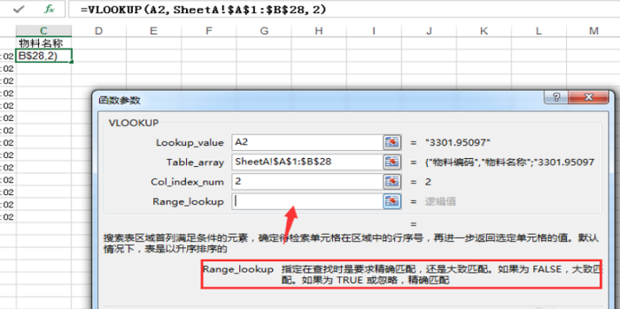 excel怎样用vlookup函数对比两个表格数据
excel怎样用vlookup函数对比两个表格数据
9、往下拖选,Excel就会自动填充公式序列,得出最终的匹配结果。
 excel怎样用vlookup函数对比两个表格数据
excel怎样用vlookup函数对比两个表格数据
10、如匹配结果为【#N/A】的,则表示根据相应的这个物料编码在【SheetA】表格中并不存在。
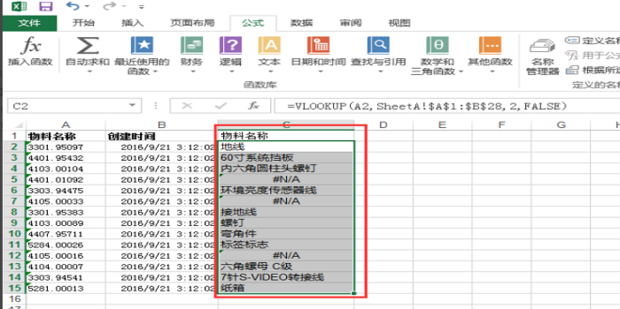 excel怎样用vlookup函数对比两个表格数据
excel怎样用vlookup函数对比两个表格数据
- 2022-05-19女生脚链戴哪只脚(女生脚链戴左脚还是右脚的含义)
- 2022-04-05韩雪结婚了吗(韩雪结婚了吗?老公是谁?)
- 2021-11-19世界杯2022中国预选赛在线直播(世界杯南美洲区预选赛在线直播)
- 2022-04-07语言的艺术(语言的艺术经典语录)
- 2021-11-22vlc播放直播源(vlc添加直播源)
- 2021-11-142021世界杯预选赛时间(2021世界杯预选赛时间表)
- 2015-03-15今年晋城市将实施两个创新行动计划
- 2022-03-06北上广不相信眼泪的剧情简介(北上广不相信眼泪大结局是什么)
- 凯迪拉克是合资车吗(凯迪拉克是合资车还是国产车)
- 排气制动的正确使用(货车排气制动的正确使用)
- 国几的车不能上路(深圳国几的车不能上路)
- 牛魔王车(牛魔王车多少钱)
- 大众下面teramont什么车(teramont是什么车)
- 怀档(怀档位的车操作方法)
- 小轿车轮胎气压多少为标准(小轿车轮胎气压标准)
- 大众新能源车有哪几款(大众新能源车有哪几款车型)
- l开头的车牌是什么车(l开头的车牌是什么车牌)
- 什么叫b级车(什么叫b级车什么叫c级车)
- cerato是起亚什么车型(cerato是起亚什么车型多重)
- 3箱车什么意思(俩箱车和三箱车是什么意思)
- 小车开暖气起雾怎么办(车开暖气有雾气怎么办)
- 凌志是雷克萨斯吗(雷克萨斯和凌志是一个品牌的车吗)
- 普哈雷电动车(普哈雷电动车怎么样)
- 2021最近电视剧排名最火的前十位(最火热电视剧排行榜)
- 2021年印度电影大全(2021年上映的印度电影)
- 无间电视剧什么时候播(无间电视剧哪个台播?出开播了吗)
- 大剧院 让艺术走进潍坊人的生活
- 山东卫视开播《产科医生》
- 山东聊城公廉并轨 公租房租户可互相换房住
- 男子杀害女子捅破其下体 称其生活作风差
- 助阵《少年中国强》济南宣讲会 张泉灵传授育儿经
- 山东体育学院毕业生用实际行动表达“感恩母校”
- 真人秀成2015年综艺荧屏新热门
- 第九届湘菜美食文化节
- 影视红星齐聚中美电影节 开启金天使奖
- 无棣公共资源交易中心新思维拓宽惠民路
- 山东省教育厅下发通知 村娃城里上学将享同等待遇
- 青岛国家高新区高新企业之东唐影视创意园